![]() ASP
Básico - Acesso a banco de dados com DSN
ASP
Básico - Acesso a banco de dados com DSN
Tenho recebido alguns emails de pessoas que estão
tentando aprender ASP e que estão se embaraçando. Pensando
nelas este artigo vai procurar mostrar de forma bem objetiva e
simples como usar ASP acessando banco de dados com código
JavaScript. Em meus artigos anteriores a linguagem de script
usada era o VBScript. Você deve ficar atento a este detalhe pois
isto implicará em mudanças no código.
Para acompanhar este artigo você deverá ter o Windows 98 e o Personal
Web Server instalado. Abaixo estão os links de meus
artigos que você deve ler antes de prosseguir:
Você pode também utilizar o Windows XP ou
WIndows 2000 e utilizar o Internet Information Server - IIS - como servidor Web.
Ligue seu computador e após a carga do sistema operacional abra
o seu navegador padrão - IE Explorer ou Mozila - e digite na
guia endereço a seguinte url :
http://localhost . Quando você teclar enter deverá ser carregada
a página inicial do servidor Web que você estiver usando. Se
isto ocorrer esta tudo correto e você pode continuar. Se a
página mostrada uma página de erro com a mensagem - Página
Não Encontrada - então você deverá verificar a instalação
do servidor Web.
Acessando
banco de dados Access - Criando um DSN
Vou acessar banco
de dados Access , é mais simples e quase todo mundo possui o
Access . Ele é um banco de dados caseiro que se presta para
testes e protótipos e pequenas aplicações. Para acessar o
banco de dados Access uma das formas mais simples é usar um DSN
- Data Source Name.
A principio estou supondo que você tenha um banco de dados
pronto para ser usado. Eu estarei usando o banco de dados
testes.mdb que possui as tabelas :
produtos , escolhas e eleitor . A estrutura de cada tabela esta
exibida abaixo:
 |
O que é um DSN ?
OBS: Os nomes usados para criar o DSN podem variar , mas o processo sempre será o mesmo. Aqui estamos criando um DSN para o a conexão com um banco de dados Access para outras fontes de dados haverá diferenças quanto ao driver de conexão.
Um Data Source Name ( DSN ) armazena informação sobre a conexão com sua base de dados requeridas pelo driver ODBC : localização , tipo de servidor , informação sobre segurança , etc.
O acesso a base de dados envolve grande parte das aplicações , afinal quando tratamos com aplicações comerciais estamos tratando com informações que precisam ser armazenadas e recuperadas constantemente.
O ambiente Cliente/Servidor usado para esta finalidade envolve o acesso a base de dados e quando essas aplicações estiverem migrando para a Internet elas vão continuar a acessar base de dados para guardar e recuperar informações. Afinal a Internet não é um grande ambiente com muitos clientes e muitos servidores ?
Precisamos criar um Data Source Name - DSN , o qual vai definir a configuração o tipo e qual a base de dados desejamos acessar.
Fazemos isto usando os drivers ODBC instalados e funcionando no servidor. Os drivers ODBC instalados vão depender da base que estaremos acessando: SQL Server, Oracle , Access, etc... Mostraremos a seguir a instalação e configuração do de um DSN usando um driver ODBC para uma base de dados Access em uma máquina local, localizada no diretório c:\TESTE.
Usaremos a base de dados testes.mdb . Vamos mostrar criar um Data Source Name passo a passo:
- Para criar o seu próprio DSN , selecione Iniciar| Configurações|Painel de Controle | ODBC Data Source
|
 |
Na tela do ODBC data Source Administrator selecione a guia - System DSN - e clique na opção Add para incluirmos um novo Data Source ao nosso ambiente.
Na janela - Create New Data Source - marque o driver : Microsoft Access Driver (*.mdb) e clique em Concluir.
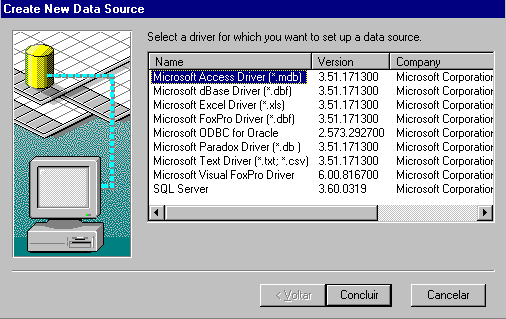
Configure as propriedades do DSN conforme a figura abaixo:
Nome da fonte de dados : teste_dsn
- este nome será usado para identificar a conexão
Descrição - informe um texto descrevendo a conexão.
Em Banco de dados clique em - Selecionar - e procure pelo banco
de dados Access com o qual vai fazer a conexão. No meu caso eu
estou acessando o banco de dados testes.mdb em c:\teste , por isto a indicação : c:\teste\testes.dmb.
Clique então em OK e pronto seu DSN com o nome teste_dsn esta
pronto para ser usado.
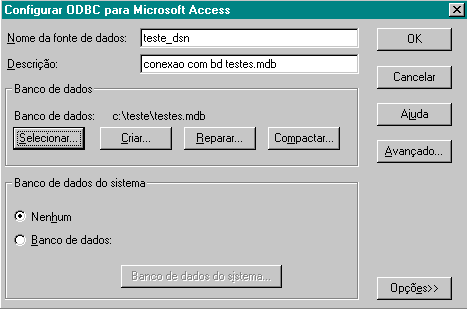
Acessando banco de dados Access - Consultando uma tabela
Agora
que você ja tem o DSN vai precisar criar um programa que acesse
a tabela produtos do banco de dados testes.mdb e exiba na tela
uma tabela HTML com os dados.
A tecnologia que usamos para fazer a conexão com o banco de
dados chama-se ADO - Active Data Object - que
fornece um conjunto de propriedades e métodos que facilitam a
nossa vida.
Para ler dados de um banco de dados podemos usar o objeto
recordset ADO . Atenção agora : Para acessar um conjunto de
registros (recordset) você primeiro cria um objeto Server .
Abaixo temos a linha de código em JavaScritp e em VBScript :
| JavaScript | var recordset = Server.CreateObject("ADODB.Recordset") |
| VBScript | Set recordset = Server.CreateObject("ADODB.Recordset") |
Após ter criado o recordset pode pedir a ele que faça a
consulta sobre o seu banco de dados. Na linha de código a seguir
, estou usando JavaScript , para dizer ao objeto Recordset para
abrir uma conexão com o banco de dados testes.mdb
usando o DSN teste_dsn criado e a seguir
executar o comando SQL : Select * from Produtos
recordset.Open("Select * from
produtos;","DSN=teste_dsn")
Ao executar a
consulta na tabela produtos o resultado será
armazernado em uma coleção(um vetor) e, você acessa esses
dados pelo nome da coluna (campos) da tabela. As colunas da
tabela produtos são : id , nome , descricao , detalhes, preco sugerido,
preco real
Para acessar a coluna nome
faremos : recordset("nome")
Para chegar ao
próximo você vai usar o método MoveNext assim
:
recordset.MoveNext()
Quando
você chegar no fim dos dados a propriedade EOF
ficará com o valor igual a True e você usa esta condição para
saber se chegou ou não ao fim dos registros.
while(!recordSet.EOF) - significa : percorra o recordset
enquanto não chegar ao final. (O caracter ! significa NOT
)
A seguir o código completo do arquivo dsntst.asp
comentado:
| <%@
LANGUAGE="JAVASCRIPT" %> <html> <head> <title>Consultando dados de um Banco de dados</title> </head> <body> <% var recordset= Server.CreateObject("ADODB.RecordSet"); recordSet.Open("select * from produtos;","DSN=teste_dsn"); Response.Write("<table border=1>"); while(!recordSet.EOF) { Response.Write("<tr>"); Response.Write("<td>"); Response.Write(recordSet("nome")); Response.Write("</td>"); Response.Write("<td>"); Response.Write(recordSet("descricao")); Response.Write("</td>"); Response.Write("</tr>"); recordSet.MoveNext(); } Response.Write("</table>"); %> </body> </html> |
O código ao lado cria
uma tabela HTML e exibe os dados da tabela produtos em
uma página ASP. O código ASP deve estar entre as tags <% %> 1- var recordSet = Server.CreateObject("ADODB.RecordSet"); define uma variável do tipo Recordset 2-recordSet.Open("select * from produtos;","DSN=teste_dsn"); abre uma conexão com o banco de dados definido no DSN e acess a tabela 3- Response.Write("<table border=1>"); inica a criação da tabela
percorre o recordset até o fim (EOF) e exibe o nome e a descrição do produto 5-recordSet.MoveNext(); vai para o próximo registro |
|
| Código do arquivo dsntst.asp |
Você deve salver este arquivo com um nome e extensão .asp
(vou salvar
o arquivo com o nome dsntst.asp) no diretório c:\inetpub\wwwroot\ , ou pode criar um diretório
subordinado a wwwroot e salvar o arquivo neste
diretório. Vou criar o diretório aspjs sob c:\inetpub\wwwroot\ ; assim obteremos : c:\inetpub\wwwroot\aspjs\.
Após você fazer isto , para testar o arquivo de script basta
abrir o seu navegador preferido e digitar na url endereço : http://localhost/dsntst.asp se salvou o arquivo em c:\inetpub\wwwroot\
ou
http://localhost/aspjs/dsntst.asp se salvou em c:\inetpub\wwwroot\aspjs.Veja o resultado abaixo:
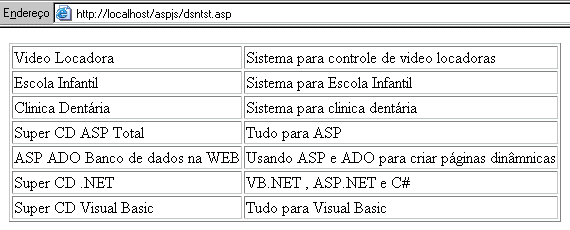 |
Nada mal não é mesmo. Vou dar uma incrementada incluindo um
título , exibindo a coluna preço e mudando a cor de fundo da
tabela. Executando o arquivo com as alterações teremos :
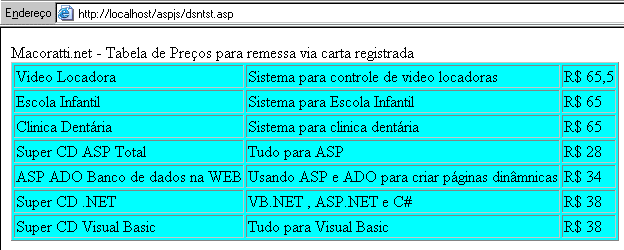 |
O código do arquivo dsntst.asp alterado , as
alterações estão destacadas em negrito, é o seguinte:
| <%@
LANGUAGE="JAVASCRIPT" %> <html> <head> <title>Consultando dados de um Banco de dados</title> </head> <body> <% var recordSet = Server.CreateObject("ADODB.RecordSet"); recordSet.Open("select * from produtos;","DSN=teste_dsn"); Response.write("Macoratti.net - Tabela de Preços para remessa via carta registrada"); Response.Write("<table bgcolor='aqua' border=1>"); while(!recordSet.EOF) { Response.Write("<tr>"); Response.Write("<td>"); Response.Write(recordSet("nome")); Response.Write("</td>"); Response.Write("<td>"); Response.Write(recordSet("descricao")); Response.Write("</td>"); Response.Write("<td>"); Response.Write("R$ "); Response.Write(recordSet("preco sugerido")) Response.Write("</td>"); Response.Write("</tr>"); recordSet.MoveNext(); } Response.Write("</table>"); %> </body> </html> |
O único problema em usar a configuração DSN é que usamos um
driver ODBC e esta não é a melhor opção. Como estamos usando
ADO para fazer a conexão temos a disposição os provedores
OLE DB que são mais eficientes. Vamos então alterar a
conexão e ao invés de usar o DSN vamos usar uma conexão com o
provedor OLE DB. O resultado obtido seria o mesmo o código , com
as alterações em destaque , ficaria assim:
| <%@
LANGUAGE="JAVASCRIPT" %> <html> <head> <title>Consultando dados de um Banco de dados</title> </head> <body> <% var conn= Server.CreateObject("ADODB.Connection"); var recordSet = Server.CreateObject("ADODB.RecordSet"); conn.connectionString = "Provider=Microsoft.Jet.OLEDB.4.0;Data Source=c:/teste/testes.mdb"; conn.Open(); recordSet.Open("select * from produtos;",conn); Response.write("Macoratti.net - Tabela de Preços para remessa via carta registrada"); Response.Write("<table bgcolor='aqua' border=1>"); while(!recordSet.EOF) { Response.Write("<tr>"); Response.Write("<td>"); Response.Write(recordSet("nome")); Response.Write("</td>"); Response.Write("<td>"); Response.Write(recordSet("descricao")); Response.Write("</td>"); Response.Write("<td>"); Response.Write("R$ "); Response.Write(recordSet("preco sugerido")) Response.Write("</td>"); Response.Write("</tr>"); recordSet.MoveNext(); } Response.Write("</table>"); conn.close(); conn = null; %> |
Além da alteração na forma de conexão no código acima estou
fechando a conexão para liberar recursos que o servidor web ou o
servidor de banco de dados esteja usando. Estou usando o método Close()
e a seguir definindo a variável que armazenou a conexão como
nula.(null).
Nota
: em VBScript o código para fechar a conexão ficaria assim:
conn.Close
Set conn = Nothing
Poderiamos ter
aberto a conexão usando também o seguinte código :
| ... var conn= Server.CreateObject("ADODB.Connection"); var recordSet = Server.CreateObject("ADODB.RecordSet"); conn.Open("Provider=Microsoft.Jet.OLEDB.4.0;Data Source=c:/teste/testes.mdb"); recordSet.Open("select * from produtos;",conn); ... |
Quer ver o exemplo funcionando ? clique aqui ->
dsntst.asp
Aguarde novos artigos para iniciantes ...![]()
Referências: